Bạn có muốn sở hữu một bản sao lưu tất cả những gì bạn đã tạo trên Google không? Google Takeout sẽ là câu trả lời hoàn hảo cho bạn. Với công cụ này, bạn có thể dễ dàng tải về một bản sao của tất cả dữ liệu trên các dịch vụ của Google.

Xem thêm:
- Cách tạo file Excel trên Google Drive mới năm 2024
- Google Webmaster Tool là gì? Cách thiết lập và sử dụng
- Liên kết mạng xã hội với Google business
Google Takeout là gì?
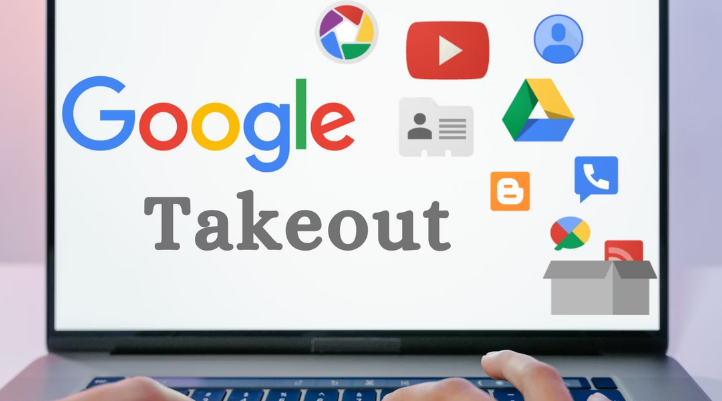
Google Takeout cho phép bạn tải xuống và sao lưu dữ liệu từ các dịch vụ của Google. Bạn có thể tải xuống email, danh bạ, ảnh và nhiều loại dữ liệu khác. Có thể từ Google Drive, Google Calendar và YouTube.
Bạn có thể chọn các dịch vụ mà bạn muốn sao lưu và định dạng dữ liệu. Sau đó, Google sẽ chuẩn bị và gửi cho bạn liên kết để tải xuống hoặc lưu trữ trên đám mây. Đây là một cách hữu ích để sao lưu thông tin hoặc chuyển dữ liệu của bạn sang nền tảng khác.
Lợi ích khi sử dụng Google Takeout
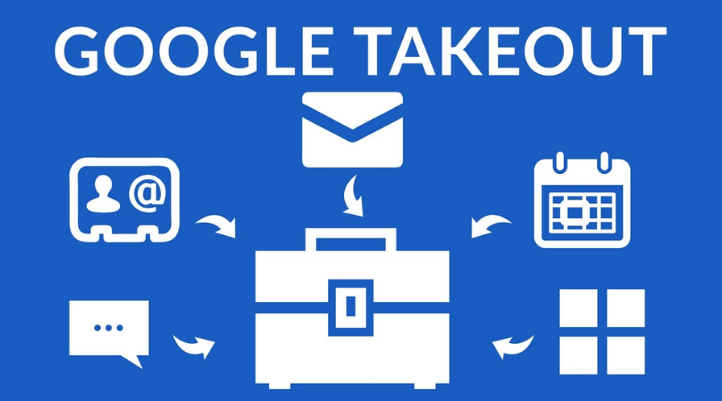
Google Takeout được xem là một công cụ vô cùng hữu ích giúp bạn bảo vệ và quản lý dữ liệu. Đồng thời còn hỗ trợ việc di chuyển dữ liệu một cách hiệu quả và tiện lợi. Dưới đây là một số lợi ích nổi bật khi sử dụng ứng dụng này.
Sao lưu dữ liệu
Bạn có thể sao lưu tất cả dữ liệu từ các dịch vụ của Google, như Gmail, Google Photos, Google Drive và nhiều dịch vụ khác. Điều này giúp bạn bảo vệ dữ liệu quan trọng trong trường hợp bạn mất quyền truy cập vào tài khoản. Ngăn ngừa tình trạng mất dữ liệu do lỗi kỹ thuật, xóa nhầm hoặc các sự cố khác.
Chuyển đổi dữ liệu
Bạn có thể xuất dữ liệu và chuyển sang nền tảng mới với ứng dụng này. Không chỉ hỗ trợ việc chuyển dữ liệu sang nền tảng khác một cách dễ dàng. Mà còn giúp người dùng di chuyển thông tin cá nhân một cách suôn sẻ, tiết kiệm thời gian và công sức.
Quản lý dữ liệu cá nhân
Bạn có thể dễ dàng xem và quản lý dữ liệu mà bạn đã lưu trữ trên các dịch vụ của Google. Chọn lọc các loại dữ liệu bạn muốn tải xuống và kiểm tra thông tin bạn đã chia sẻ hoặc lưu trữ. Ngoài ra còn có thể dọn dẹp và loại bỏ những dữ liệu không còn sử dụng để tiết kiệm dung lượng lưu trữ.
Tạo bản sao lưu định kỳ
Bạn có thể tạo các bản sao lưu định kỳ để đảm bảo rằng dữ liệu của bạn luôn được lưu trữ an toàn. Việc sở hữu bản sao dữ liệu cục bộ giúp bạn kiểm soát tốt hơn dữ liệu của mình. Đồng thời giảm thiểu rủi ro bị mất dữ liệu do các vấn đề bảo mật.
Trong trường hợp bạn mất dữ liệu hoặc cần khôi phục thông tin quan trọng. Có bản sao lưu sẽ giúp bạn dễ dàng khôi phục các dữ liệu quan trọng.
Nhìn chung, đây là một công cụ không thể thiếu đối với những người thường xuyên sử dụng các dịch vụ của Google. Cũng như là một giải pháp toàn diện giúp bạn quản lý và bảo vệ dữ liệu cá nhân một cách hiệu quả.
Hướng dẫn sử dụng Google Takeout
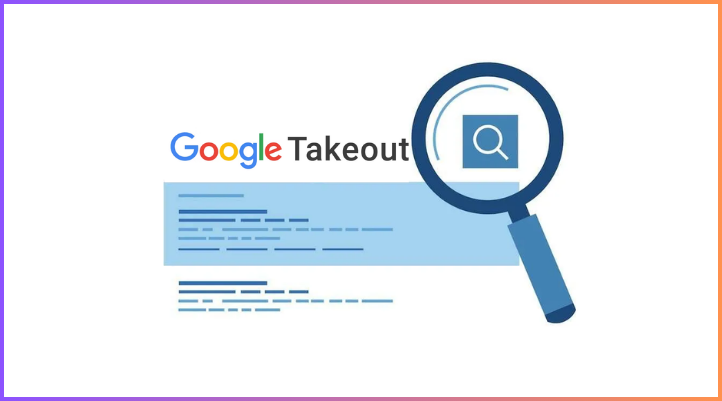
Trong thời đại số, việc sao lưu và bảo vệ dữ liệu là điều vô cùng cần thiết. Chỉ với vài cú click chuột, bạn có thể tạo một bản sao lưu đầy đủ của tất cả dữ liệu. Dưới đây là hướng dẫn từng bước sử dụng Google Takeout.
Truy cập vào tài khoản Google Takeout
Truy cập vào trang web https://takeout.google.com/. Nếu chưa đăng nhập, bạn sẽ được yêu cầu đăng nhập vào tài khoản Google của mình. Hãy đăng nhập bằng tài khoản mà bạn muốn sao lưu dữ liệu.
Chọn dữ liệu cần sao lưu
Trên trang chính, bạn sẽ thấy một danh sách các dịch vụ của Google mà bạn có thể xuất dữ liệu. Mặc định, ứng dụng sẽ tự động chọn sao lưu tất cả các loại dữ liệu. Nếu bạn chỉ muốn sao lưu một phần dữ liệu nào đó, hãy nhấn vào Bỏ chọn tất cả. Sau đó, nhấn vào ô checkbox bên cạnh các dịch vụ mà bạn muốn xuất dữ liệu.
Tạo bản sao lưu
Ngoài việc sao lưu dữ liệu, bạn còn có thể tùy chọn các định dạng khác như:
- Tần suất tạo bản sao lưu. Bạn có thể chọn tạo bản sao lưu một lần hoặc theo định kỳ.
- Định dạng tệp. Bạn có thể chọn định dạng file như .zip hoặc .tgz. Đồng thời chọn cách nhận dữ liệu qua email hoặc lưu trữ trên dịch vụ đám mây.
- Kích thước tệp. Nếu dữ liệu của bạn quá lớn, Google sẽ chia thành nhiều tệp nhỏ hơn.
Sau khi bạn đã chọn các tùy chọn, nhấn vào nút Tạo tệp xuất. Google sẽ bắt đầu quá trình thu thập dữ liệu. Thời gian hoàn thành sẽ phụ thuộc vào khối lượng dữ liệu.
Nhận và tải xuống dữ liệu
Sau khi dữ liệu đã được chuẩn bị xong, Google sẽ gửi một email thông báo với liên kết tải xuống. Hãy mở email và nhấp vào liên kết để tải xuống bản sao lưu. Bạn có thể lưu trữ bản sao lưu này ở bất kỳ đâu trên máy tính hoặc dịch vụ lưu trữ đám mây của mình.
Chỉ với vài thao tác đơn giản, bạn có thể tạo một bản sao lưu đầy đủ và chi tiết về tất cả dữ liệu. Google Takeout ngoài việc giúp bạn bảo vệ dữ liệu quan trọng. Còn cung cấp khả năng di chuyển dữ liệu một cách dễ dàng và linh hoạt, giúp bạn tiết kiệm thời gian hơn.
Một số lưu ý khi sử dụng Google Takeout
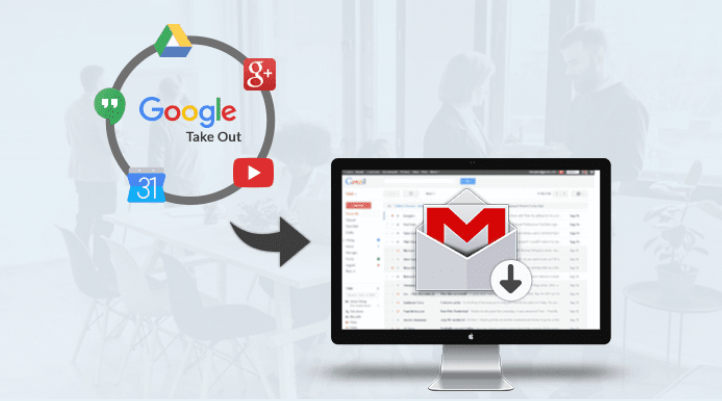
Đây là ứng dụng giúp bạn dễ dàng quản lý dữ liệu cá nhân và bảo vệ thông tin quan trọng. Tuy nhiên, để sử dụng công cụ này một cách tối ưu và hiệu quả. Có một số lưu ý quan trọng mà bạn nên biết để đảm bảo quá trình diễn ra thuận lợi và an toàn:
- Định dạng file. Các tệp nén thường có định dạng .zip hoặc .tgz. Bạn cần phần mềm giải nén để mở các tệp này. Đảm bảo rằng bạn có các công cụ cần thiết để xử lý các định dạng này.
- Bảo vệ dữ liệu. Dữ liệu xuất ra có thể chứa thông tin quan trọng. Vì vậy hãy lưu trữ và xử lý các tệp sao lưu một cách an toàn. Đảm bảo rằng bạn sử dụng các phương pháp bảo mật thích hợp để bảo vệ dữ liệu khỏi truy cập trái phép.
- Xác minh tính toàn vẹn. Sau khi tải xuống, hãy kiểm tra các tệp và thư mục để đảm bảo rằng dữ liệu được xuất ra đầy đủ và không bị hỏng. Điều này giúp đảm bảo rằng bạn không bị mất bất kỳ thông tin quan trọng nào.
- Liên kết tải xuống có hạn. Liên kết tải xuống dữ liệu thường có thời gian sử dụng giới hạn. Nếu bạn không tải xuống dữ liệu trong khoảng thời gian quy định, bạn sẽ phải xuất dữ liệu lại.
Với những lưu ý trên, hy vọng bạn sẽ thực hiện việc sao lưu dữ liệu Google của mình một cách an toàn và hiệu quả. Đảm bảo rằng dữ liệu quan trọng của bạn được bảo vệ và dễ dàng quản lý.
Kết luận
Google Takeout là một công cụ không thể thiếu để bảo vệ dữ liệu cá nhân. Đây là một giải pháp đơn giản nhưng lại vô cùng hiệu quả. Chỉ với vài thao tác, bạn đã có thể tạo bản sao lưu toàn bộ dữ liệu và đảm bảo an toàn cho thông tin quan trọng.
Adsplus.vn
Cảm ơn bạn đã xem bài viết này. Hãy cập nhật thêm các bài viết từ Adsplus để biết thêm những thông tin mới nhất về Marketing. Và các Tips chạy quảng cáo hiệu quả.
- Tham khảo các khóa học Google Ads, Facebook Ads tại guru.edu.vn
- Tham khảo các gói setup tài khoản quảng cáo Google Ads, Facebook Ads tại 1ad.vn








![[EBOOK] Ngành Beauty 2026](https://adsplus.vn/blog/wp-content/uploads/2026/01/722x401-Ebook-Bìa-EBOOK-NGÀNH-BEAUTY-2026-1-218x122.png)
![[EBOOK] SEO Checklist ngành Khách sạn](https://adsplus.vn/blog/wp-content/uploads/2025/12/722x401-Ebook-Bìa-SEO-Checklist-ngành-Khách-sạn-218x122.png)
![[Ebook] AI trong xây dựng: Các bước để thành công và hiện thực hóa giá trị](https://adsplus.vn/blog/wp-content/uploads/2025/12/722x401-Ebook-Bìa-AI-trong-xây-dựng-Các-bước-dể-thành-công-và-hiện-thực-hóa-giá-trị-2-218x122.png)
![[Free Template] Template Poster mùa sale cuối năm](https://adsplus.vn/blog/wp-content/uploads/2025/12/722x401-1-218x122.png)
![[EBOOK] 5 Xu hướng GenAI năm 2026](https://adsplus.vn/blog/wp-content/uploads/2025/11/722x401-Ebook-Bìa-5-xu-hướng-GenAI-năm-2025-218x122.png)




